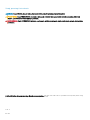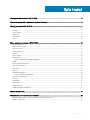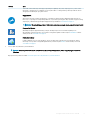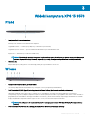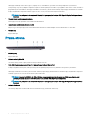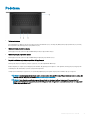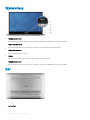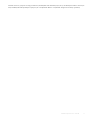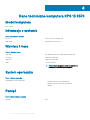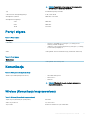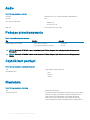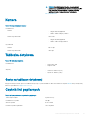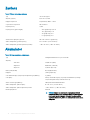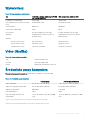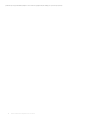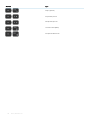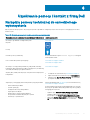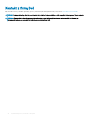Dell XPS 13 9370 Skrócona instrukcja obsługi
- Typ
- Skrócona instrukcja obsługi

XPS 13 9370
Konguracja i dane techniczne
Model komputera: XPS 13 9370
Model regulacji: P82G
Typ regulacji: P82G001

Uwagi, przestrogi i ostrzeżenia
UWAGA: Napis UWAGA oznacza ważną wiadomość, która pomoże lepiej wykorzystać komputer.
PRZESTROGA: Napis PRZESTROGA informuje o sytuacjach, w których występuje ryzyko uszkodzenia sprzętu lub utraty
danych, i przedstawia sposoby uniknięcia problemu.
OSTRZEŻENIE: Napis OSTRZEŻENIE informuje o sytuacjach, w których występuje ryzyko uszkodzenia sprzętu, obrażeń ciała
lub śmierci.
© 2017–2018 Dell Inc. lub podmioty zależne. Wszelkie prawa zastrzeżone. Dell, EMC i inne znaki towarowe są znakami towarowymi rmy Dell Inc. lub jej
spółek zależnych. Inne znaki towarowe mogą być znakami towarowymi ich właścicieli.
2018 - 11
Wer. A04

Spis treści
1 Kongurowanie notebooka XPS 13 9370.........................................................................................................4
2 Tworzenie dysku USB odzyskiwania systemu Windows..................................................................................6
3 Widoki komputera XPS 13 9370..................................................................................................................... 7
Przód....................................................................................................................................................................................7
W lewo.................................................................................................................................................................................7
Prawa strona.......................................................................................................................................................................8
Podstawa.............................................................................................................................................................................9
Wyświetlacz.......................................................................................................................................................................10
Dół...................................................................................................................................................................................... 10
4 Dane techniczne komputera XPS 13 9370.................................................................................................... 12
Model komputera..............................................................................................................................................................12
Informacje o systemie.......................................................................................................................................................12
Wymiary i masa................................................................................................................................................................. 12
System operacyjny............................................................................................................................................................12
Pamięć................................................................................................................................................................................12
Porty i złącza.....................................................................................................................................................................13
Komunikacja.......................................................................................................................................................................13
Wireless (Komunikacja bezprzewodowa)................................................................................................................ 13
Audio...................................................................................................................................................................................14
Podczas przechowywania............................................................................................................................................... 14
Czytnik kart pamięci.........................................................................................................................................................14
Klawiatura.......................................................................................................................................................................... 14
Kamera...............................................................................................................................................................................15
Tabliczka dotykowa...........................................................................................................................................................15
Gesty na tabliczce dotykowej................................................................................................................................... 15
Czytnik linii papilarnych....................................................................................................................................................15
Zasilacz.............................................................................................................................................................................. 16
Akumulator........................................................................................................................................................................ 16
Wyświetlacz.......................................................................................................................................................................17
Video (Graka).................................................................................................................................................................. 17
Środowisko pracy komputera.......................................................................................................................................... 17
5 Skróty klawiaturowe.....................................................................................................................................19
6 Uzyskiwanie pomocy i kontakt z rmą Dell...................................................................................................21
Narzędzia pomocy technicznej do samodzielnego wykorzystania.............................................................................21
Kontakt z rmą Dell......................................................................................................................................................... 22
Spis treści
3

Kongurowanie notebooka XPS 13 9370
1 Podłącz zasilacz i naciśnij przycisk zasilania.
UWAGA: Adapter Dell USB-C do USB-A 3.0 jest dostarczany wraz z tym komputerem. Użyj tego adaptera, aby
podłączyć starsze akcesoria USB 3.0 akcesoria do portów USB (Type-C) w komputerze.
UWAGA: Aby oszczędzać energię akumulatora, system może przejść w tryb oszczędzania energii. Podłącz zasilacz i
naciśnij przycisk zasilania, aby włączyć komputer.
2 Dokończ instalację systemu operacyjnego.
System Ubuntu:
Postępuj zgodnie z instrukcjami wyświetlanymi na ekranie, aby ukończyć proces konguracji.
System Windows:
Postępuj zgodnie z instrukcjami wyświetlanymi na ekranie, aby ukończyć kongurowanie. Firma Dell zaleca wykonanie następujących
czynności podczas kongurowania:
• Połączenie z siecią w celu aktualizowania systemu Windows.
UWAGA
: Jeśli nawiązujesz połączenie z zabezpieczoną siecią bezprzewodową, po wyświetleniu monitu
wprowadź hasło dostępu do sieci.
• Po połączeniu z Internetem zaloguj się do konta Microsoft lub utwórz je. Jeśli nie podłączono do Internetu, utwórz konto oine.
• Na ekranie Support and Protection (Wsparcie i ochrona) wprowadź swoje dane kontaktowe.
3 Zlokalizuj aplikacje rmy Dell w menu Start systemu Windows i korzystaj z nich (zalecane).
Tabela 1. Odszukaj aplikacje
rmy Dell
Zasoby Opis
Mój Dell
1
4 Kongurowanie notebooka XPS 13 9370

Zasoby Opis
Scentralizowana lokalizacja zawierająca najważniejsze aplikacje rmy Dell, artykuły pomocy i inne ważne
informacje o komputerze. Powiadamia ona też użytkownika o stanie gwarancji, zalecanych akcesoriach i
dostępnych aktualizacjach oprogramowania.
SupportAssist
Aktywnie monitoruje kondycję podzespołów i oprogramowania komputera. Aplikacja SupportAssist OS
Recovery Tool pomaga w rozwiązaniu problemów z systemem operacyjnym. Aby uzyskać więcej informacji,
zapoznaj się z dokumentacją narzędzia SupportAssist pod adresem www.dell.com/support.
UWAGA: W aplikacji SupportAssist kliknij datę ważności gwarancji, aby ją odnowić lub uaktualnić.
Program Dell Update
Aktualizuje komputer poprawkami krytycznymi i instaluje najnowsze sterowniki urządzeń po ich
udostępnieniu. Więcej informacji o korzystaniu z usługi Dell Update zawiera artykuł SLN305843 w bazie
wiedzy na stronie www.dell.com/support.
Dell Digital Delivery
Pobierz aplikacje, które zostały zakupione, ale nie są fabrycznie zainstalowane w komputerze. Więcej
informacji o korzystaniu z usługi Dell Digital Delivery zawiera artykuł 153764 w bazie wiedzy na stronie
www.dell.com/support.
4 Utwórz dysk odzyskiwania systemu Windows.
UWAGA
: Zaleca się utworzenie dysku odzyskiwania, aby rozwiązywać problemy, które mogą wystąpić w systemie
Windows.
Więcej informacji zawiera rozdział Tworzenie dysku USB odzyskiwania w systemie Windows.
Kongurowanie
notebooka XPS 13 9370 5

Tworzenie dysku USB odzyskiwania systemu
Windows
Utwórz dysk odzyskiwania, aby rozwiązać problemy, które mogą wystąpić w systemie Windows. Do utworzenia dysku odzyskiwania
potrzebny jest pusty nośnik ash USB o pojemności co najmniej 16 GB.
UWAGA: Proces może potrwać nawet godzinę.
UWAGA: Następujące czynności mogą się różnić w zależności od wersji zainstalowanego systemu Windows. Najnowsze
instrukcje można znaleźć w witrynie pomocy technicznej rmy Microsoft.
1 Podłącz dysk ash USB do komputera.
2 W polu wyszukiwania systemu Windows wpisz Odzyskiwan.
3 W wynikach wyszukiwania kliknij pozycję Utwórz dysk odzyskiwania.
Zostanie wyświetlone okno Kontrola konta użytkownika.
4 Kliknij przycisk Tak, aby kontynuować.
Zostanie wyświetlone okno Dysk odzyskiwania.
5 Wybierz opcję Utwórz kopię zapasową plików systemowych na dysku odzyskiwania i kliknij przycisk Dalej.
6 Wybierz opcję Dysk ash USB i kliknij przycisk Dalej.
Pojawi się komunikat informujący, że wszystkie dane na dysku ash USB zostaną usunięte.
7 Kliknij przycisk Utwórz.
8 Kliknij przycisk Zakończ.
Więcej informacji na temat ponownej instalacji systemu Windows za pomocą dysku USB odzyskiwania można znaleźć w sekcji
Rozwiązywanie problemów w instrukcji serwisowej produktu dostępnej pod adresem www.dell.com/support/manuals.
2
6 Tworzenie dysku USB odzyskiwania systemu Windows

Widoki komputera XPS 13 9370
Przód
1 Lampka zasilania i stanu akumulatora
Wskazuje stan zasilania i stan akumulatora komputera.
Ciągłe białe światło — zasilacz jest podłączony, a akumulator jest ładowany.
Ciągłe bursztynowe światło — poziom naładowania akumulatora jest niski lub bardzo niski.
Wyłączona — akumulator jest całkowicie naładowany.
UWAGA
: W niektórych modelach komputera lampka zasilania i stanu akumulatora jest również używana do diagnostyki
systemu. Aby uzyskać więcej informacji, zapoznaj się z sekcją
Rozwiązywanie problemów
w
Instrukcji serwisowej
.
2 Mikrofony (4)
Wejście dźwięku wysokiej jakości. Umożliwia nagrywanie głosu, prowadzenie rozmów itd.
W lewo
1 Gniazdo linki antykradzieżowej (blokada Noble)
Umożliwia podłączenie linki antykradzieżowej, służącej do ochrony komputera przed kradzieżą.
2 Port Thunderbolt 3 (USB Type-C) z obsługą standardu Power Delivery (dostarczanie zasilania; podstawowy)
Obsługuje standardy USB3.1 Gen2 Type-C, DisplayPort1.2, Thunderbolt3, a ponadto umożliwia podłączenie wyświetlacza
zewnętrznego za pomocą adaptera. Zapewnia szybkość transmisji danych do 10 Gb/s w przypadku USB3.1 Gen2 oraz do 40 Gb/s w
przypadku złącza Thunderbolt3. Obsługuje standard Power Delivery (dostarczanie zasilania) zapewniający dwukierunkowe zasilanie
między urządzeniami. Zapewnia zasilanie wyjściowe do 5 V/3 A, które umożliwia szybsze ładowanie.
UWAGA
: Do podłączenia do urządzenia DisplayPort wymagany jest adapter USB Type-C/DisplayPort (sprzedawany
osobno).
3 Port Thunderbolt 3 (USB typu C) z obsługą standardu Power Delivery (dostarczanie zasilania)
3
Widoki komputera XPS 13 9370 7

Obsługuje standardy USB3.1 Gen2 Type-C, DisplayPort1.2, Thunderbolt3, a ponadto umożliwia podłączenie wyświetlacza
zewnętrznego za pomocą adaptera. Zapewnia szybkość transmisji danych do 10 Gb/s w przypadku USB3.1 Gen2 oraz do 40 Gb/s w
przypadku złącza Thunderbolt3. Obsługuje standard Power Delivery (dostarczanie zasilania) zapewniający dwukierunkowe zasilanie
między urządzeniami. Zapewnia zasilanie wyjściowe do 5 V/3 A, które umożliwia szybsze ładowanie.
UWAGA: Do podłączenia do urządzenia DisplayPort wymagany jest adapter USB Type-C/DisplayPort (sprzedawany
osobno).
4 Przycisk stanu naładowania akumulatora
Naciśnij przycisk, aby sprawdzić stan naładowania akumulatora.
5 Lampki stanu naładowania akumulatora (5)
Włącza się po naciśnięciu przycisku stanu naładowania akumulatora. Każda lampka oznacza naładowanie w około 20%.
6 Głośnik lewy
Wyjście dźwięku.
Prawa strona
1 Głośnik prawy
Wyjście dźwięku.
2 Gniazdo na kartę MicroSD
Umożliwia odczytywanie i zapisywanie informacji na karcie microSD.
3 Port USB 3.1 pierwszej generacji Type-C z funkcją Power Delivery/DisplayPort
Podłącz urządzenia zewnętrzne, takie jak zewnętrzne urządzenia pamięci masowej, drukarki i zewnętrzne wyświetlacze.
Obsługuje standard Power Delivery (dostarczanie zasilania) zapewniający dwukierunkowe zasilanie między urządzeniami. Zapewnia
zasilanie wyjściowe do 7,5 W, które umożliwia szybsze ładowanie.
UWAGA
: Adapter Dell USB-C do USB-A 3.0 jest dostarczany wraz z tym komputerem. Użyj tego adaptera, aby
podłączyć starsze akcesoria USB 3.0 akcesoria do portów USB (Type-C) w komputerze.
UWAGA: Do podłączenia do urządzenia DisplayPort wymagany jest adapter USB Type-C/DisplayPort (sprzedawany
osobno).
4 Gniazdo słuchawek
Umożliwia podłączenie słuchawek lub zestawu słuchawkowego (słuchawek i mikrofonu).
8
Widoki komputera XPS 13 9370

Podstawa
1 Tabliczka dotykowa
Przesuń palcem po tabliczce dotykowej, aby poruszać wskaźnikiem myszy. Dotknij, aby kliknąć lewym przyciskiem myszy. Dotknij
dwoma palcami, aby kliknąć prawym przyciskiem myszy.
2 Kliknięcie lewym przyciskiem myszy
Naciśnij przycisk, aby wykonać odpowiednik kliknięcia lewym przyciskiem myszy.
3 Kliknięcie prawym przyciskiem myszy
Naciśnij przycisk, aby wykonać odpowiednik kliknięcia prawym przyciskiem myszy.
4 Przycisk zasilania z opcjonalnym czytnikiem linii papilarnych
Naciśnij, aby włączyć komputer, jeśli jest wyłączony, w trybie uśpienia lub hibernacji.
Kiedy komputer jest włączony, naciśnij przycisk zasilania, aby przełączyć komputer w stan uśpienia; naciśnij i przytrzymaj przycisk
zasilania przez 10 sekund, aby wymusić wyłączenie komputera.
Jeśli przycisk zasilania jest wyposażony w czytnik linii papilarnych, połóż palec na przycisku zasilania, aby się zalogować.
UWAGA
: Działanie przycisku zasilania można dostosować w systemie Windows. Więcej informacji zawiera sekcja
Me
and My Dell
(Ja i mój Dell) na stronie www.dell.com/support/manuals.
UWAGA: Kontrolka stanu zasilania na przycisku zasilania jest dostępna tylko w komputerach bez czytnika linii
papilarnych. Komputery wyposażone w czytnik linii papilarnych zintegrowany z przyciskiem zasilania nie mają lampki
stanu na przycisku zasilania.
Widoki komputera XPS 13 9370 9

Wyświetlacz
1 Nadajnik podczerwieni
Emituje promieniowanie podczerwone, który umożliwia wykrywanie i śledzenie ruchu za pomocą kamery.
2 Kamer na podczerwień
Zwiększa bezpieczeństwo po sparowaniu z systemem rozpoznawania twarzy Windows Hello.
3 Lampka stanu kamery
Świeci, gdy kamera jest w użyciu.
4 Kamera
Umożliwia prowadzenie rozmów wideo, robienie zdjęć i nagrywanie lmów.
5 Nadajnik podczerwieni
Emituje promieniowanie podczerwone, który umożliwia wykrywanie i śledzenie ruchu za pomocą kamery.
Dół
1 Service Tag
10
Widoki komputera XPS 13 9370

Znacznik serwisowy (ang. Service Tag) jest unikatowym identykatorem alfanumerycznym, który umożliwia pracownikom serwisowym
rmy Dell identykowanie podzespołów sprzętowych w komputerach klientów i uzyskiwanie dostępu do informacji o gwarancji.
Widoki komputera XPS 13 9370 11

Dane techniczne komputera XPS 13 9370
Model komputera
XPS 13 9370
Informacje o systemie
Tabela 2. Informacje o systemie
Procesor Intel Core i5/i7 ósmej generacji
Mikroukład Zintegrowany w procesorze
Wymiary i masa
Tabela 3. Wymiary i masa
Wysokość Od 7,80 mm do 11,63 mm (od 0,30 cala do 0,46 cala)
Szerokość 301,76 mm (11,88 cala)
Głębokość 199,24 mm (7,84 cala)
Masa 1,27 kg (2,8 funta)
UWAGA: Masa komputera zależy od zamówionej
konguracji i zmiennych produkcyjnych.
System operacyjny
Tabela 4. System operacyjny
Obsługiwane systemy operacyjne
• Windows 10 Home w wersji 64-bitowej
• Windows 10 Professional, wersja 64-bitowa
• Ubuntu
Pamięć
Tabela 5. Dane techniczne pamięci
Gniazda
n/d
4
12 Dane techniczne komputera XPS 13 9370

UWAGA: Pamięć jest zintegrowana na fabrycznej płycie
systemowej i nie można jej rozbudować.
Typ Dwukanałowa pamięć LPDDR3
Całkowita ilość obsługiwanej pamięci 4 GB, 8 GB i 16 GB
Obsługiwane szybkości 1866 MHz i 2133 MHz
Obsługiwane konguracje:
4 GB 1866 MHz
8 GB 1866 MHz
16 GB 2133 MHz
Porty i złącza
Tabela 6. Porty i złącza
Zewnętrzne:
USB/wideo
• Dwa porty Thunderbolt 3 (USB Type-C) z funkcją Power
Delivery (zasilanie urządzeń)
• Jeden port USB 3.1 pierwszej generacji (USB Type-C) z funkcją
Power Delivery/DisplayPort
Audio Jedno gniazdo zestawu słuchawkowego (słuchawek i mikrofonu)
Tabela 7. Porty i złącza
Wewnętrzne:
Karta M.2 Jedno gniazdo M.2 na kartę SSD
Komunikacja
Tabela 8. Obsługiwane kanały komunikacji
Wireless (Komunikacja bezprzewodowa)
• Wi-Fi 802.11a/b/g/n/ac
• Bluetooth 4.2
• Miracast
UWAGA: Windows 10 obecnie obsługuje maksymalnie
standard Bluetooth 4.1.
Wireless (Komunikacja bezprzewodowa)
Tabela 9. Wireless (Komunikacja bezprzewodowa)
Szybkość przesyłania danych (maksymalna) 867 Mb/s
Zakres częstotliwości 2,4 GHz/5 GHz
Szyfrowanie 64-bitowe/128-bitowe szyfrowanie WEP
Dane techniczne komputera XPS 13 9370 13

Audio
Tabela 10. Dane techniczne dźwięku
Kontroler Realtek ALC3271-CG z technologią Waves MaxxAudio Pro
Głośniki Dwa
Moc wyjściowa głośników
• Średnia: 2 W
• Szczytowa: 2,5 W
Mikrofon Zestaw mikrofonów cyfrowych
Podczas przechowywania
Tabela 11. Specykacja pamięci masowej
Typ Interfejs Capacity
Jeden napęd SSD M.2 2280
• AHCI SATA, do 6 Gb/s
• PCIe Gen 3x4 NVME, do 32 Gb/s
• Do 128 GB
• Do 1 TB
UWAGA: Ustawienia SATA RAID w menu ustawień systemu BIOS są dostępne tylko w komputerach z obsługą systemu
Windows 10.
UWAGA: Ustawienia SATA AHCI w menu ustawień systemu BIOS są dostępne tylko w komputerach z obsługą systemu
Ubuntu
Czytnik kart pamięci
Tabela 12. Dane techniczne czytnika kart pamięci
Typ Jedno gniazdo na kartę MicroSD
Obsługiwane karty
• mSD
• mSDHC
• mSDXC
Klawiatura
Tabela 13. Dane techniczne klawiatury
Typ Klawiatura podświetlana
Skróty klawiaturowe Na niektórych klawiszach klawiatury umieszczone są dwa symbole.
Klawisze te mogą być używane do wpisywania alternatywnych
znaków lub wykonywania dodatkowych funkcji. Aby wpisać
alternatywny znak, naciśnij klawisz Shift i żądany klawisz. Aby
wykonać dodatkową funkcję, naciśnij klawisze Fn i żądany klawisz.
14 Dane techniczne komputera XPS 13 9370

UWAGA: Naciśnij klawisze Fn+Esc, aby przełączyć
podstawowy sposób działania klawiszy funkcyjnych (F1–
F12) pomiędzy dwoma trybami — trybem klawiszy
multimedialnych i trybem klawiszy funkcyjnych.
Skróty klawiaturowe
Kamera
Tabela 14. Dane techniczne kamery
Rozdzielczość
Kamera
• Zdjęcie: 0,92 megapiksela
• Wideo: 1280 x 720 przy 30 kl./s
Kamer na podczerwień 340 x 340
• Zdjęcie: 0,30 megapiksela
• Wideo: 340 x 340 przy 60 kl./s
Kąt widzenia
Kamera 86,7 stopni
Kamer na podczerwień 70 stopni
Tabliczka dotykowa
Tabela 15. Tabliczka dotykowa
Rozdzielczość
• W poziomie: 305
• W pionie: 305
Wymiary
• Szerokość: 105 mm (4,13")
• Wysokość: 60 mm (2,36")
Gesty na tabliczce dotykowej
Więcej informacji na temat gestów na tabliczce dotykowej w systemie Windows 10 można znaleźć w artykule 4027871 Bazy wiedzy rmy
Microsoft pod adresem support.microsoft.com.
Czytnik linii papilarnych
Tabela 16. Dane techniczne czytnika linii papilarnych
Technologia czujnika Pojemnościowy
Rozdzielczość czytnika 363 dpi
Obszar czytnika 8 mm x 8 mm
Rozmiar czytnika w pikselach 114 x 114 pikseli
Dane techniczne komputera XPS 13 9370 15

Zasilacz
Tabela 17. Dane techniczne zasilacza
Typ 45 W USB Type-C
Wymiary (złącze) 8,25 mm x 2,4 mm
Napięcie wejściowe Prąd zmienny 100 V – 240 V
Częstotliwość wejściowa 50 Hz–60 Hz
Prąd wejściowy 1,30 A
Prąd wyjściowy (praca ciągła)
• 20 V (prąd stały)/2,25 A
• 15 V (prąd stały)/3 A
• 9 V (prąd stały)/3 A
• 5 V (prąd stały)/3 A
Znamionowe napięcie wyjściowe 20 V/15 V/9 V/5 V (prąd stały)
Zakres temperatury (podczas pracy) 0°C do 40°C (32°F do 104°F)
Zakres temperatur (podczas przechowywania) –40°C do 70°C (–40°F do 158°F)
Akumulator
Tabela 18. Dane techniczne akumulatora
Typ Inteligentna bateria litowo-jonowa 52 Wh
Wymiary:
Szerokość 257,60 mm (10,14")
Głębokość 98,60 mm (3,88 cala)
Wysokość 4,30 mm (0,17 cala)
Masa (maksymalna) 0,22 kg (0,49 funta)
Napięcie 7,60 V (prąd stały)
Czas ładowania przy wyłączonym komputerze (przybliżony) 4 godziny
Czas pracy Zależy od warunków pracy; w pewnych warunkach wysokiego
zużycia energii może być znacznie skrócony.
Okres trwałości (przybliżony) 300 cykli rozładowania/ładowania
Zakres temperatur: podczas pracy 0°C do 35°C (32°F do 95°F)
Zakres temperatur: podczas przechowywania –40°C do 65°C (–40°F do 149°F)
Bateria pastylkowa ML1220
UWAGA: Zaleca się stosowanie w komputerze baterii
pastylkowej rmy Dell. Gwarancja rmy Dell nie obejmuje
problemów spowodowanych stosowaniem akcesoriów,
części lub elementów, które nie zostały dostarczone przez
rmę Dell.
16 Dane techniczne komputera XPS 13 9370

Wyświetlacz
Tabela 19. Dane techniczne: wyświetlacz
Typ 13,3" FHD z obsługą dotykową/13,3" FHD
bez obsługi dotykowej
13,3-calowy ekran dotykowy UHD
Rozdzielczość (maksymalna) 1920 x 1080 3840 x 2160
Kąty widzenia (w lewo/w prawo/w dół/w
górę)
85/85/85/85 stopni 85/85/85/85 stopni
Rozstaw pikseli 0,0765 mm 0,0765 mm
Częstotliwość odświeżania 60 Hz 60 Hz
Kąt rozwarcia 0 stopni (zamknięty) do 135 stopni 0 stopni (zamknięty) do 135 stopni
Regulacja Regulacja jasności za pomocą skrótów
klawiaturowych
Regulacja jasności za pomocą skrótów
klawiaturowych
Wymiary:
Wysokość (bez osłony) 165,24 mm (6,51") 165,24 mm (6,51")
Szerokość (bez osłony) 293,76 mm (11,57") 293,76 mm (11,57")
Przekątna (bez osłony) 337,82 mm (13,30 cala) 337,82 mm (13,30 cala)
Video (Graka)
Tabela 20. Dane techniczne:
graka
Typ Kontroler zintegrowany
Kontroler Intel UHD Graphics 620
Pamięć Współużytkowana pamięć systemowa
Środowisko pracy komputera
Poziom zanieczyszczeń w powietrzu: G1 lub niższy, wg denicji w ISA-S71.04-1985
Tabela 21. Środowisko pracy komputera
Podczas pracy Podczas przechowywania
Zakres temperatur 0°C do 35°C (32°F do 95°F) –40°C do 65°C (–40°F do 149°F)
Wilgotność względna (maksymalna) 10% do 90% (bez kondensacji) 0% do 95% (bez kondensacji)
Wibracje (maksymalne)
*
0,66 GRMS 1,30 GRMS
Udar (maksymalny) 110 G
†
160 G
‡
Wysokość nad poziomem morza
(maksymalna)
–15,2 m do 3048 m (–50 stóp do 10 000
stóp)
-15,2 m do 10 668 m (–50 stóp do 35 000
stóp)
* Mierzone z wykorzystaniem spektrum losowych wibracji, które symulują środowisko użytkownika.
† Mierzona za pomocą półsinusoidalnego impulsu o czasie trwania 2 ms, gdy dysk twardy jest używany.
Dane techniczne komputera XPS 13 9370
17

‡ Mierzona za pomocą półsinusoidalnego impulsu o czasie trwania 2 ms, gdy głowica dysku twardego jest w położeniu spoczynkowym.
18 Dane techniczne komputera XPS 13 9370

Skróty klawiaturowe
UWAGA: Znaki klawiatury mogą być różne w zależności od konguracji języka klawiatury. Klawisze używane do uruchamiania
skrótów pozostają jednak takie same we wszystkich konguracjach językowych.
Tabela 22. Lista skrótów klawiaturowych
Klawisze Opis
Wyciszenie dźwięku
Zmniejszenie głośności
Zwiększenie głośności
Odtwarzanie poprzedniego utworu/rozdziału
Odtwarzanie/wstrzymanie
Odtwarzanie następnego utworu/rozdziału
Widok uruchamiania zadań
Przełączenie na wyświetlacz zewnętrzny
Wyszukiwanie
Przełączenie podświetlenia klawiatury
Printscreen
Insert
Włączanie/wyłączanie komunikacji bezprzewodowej
5
Skróty klawiaturowe 19

Klawisze Opis
Sleep (Uśpienie)
Zwiększenie jasności
Zmniejszenie jasności
Otwarcie menu aplikacji
Przełączenie klawisza Fn
20 Skróty klawiaturowe
Strona jest ładowana ...
Strona jest ładowana ...
-
 1
1
-
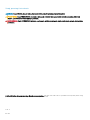 2
2
-
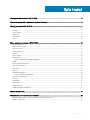 3
3
-
 4
4
-
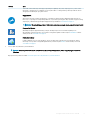 5
5
-
 6
6
-
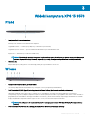 7
7
-
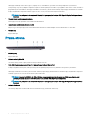 8
8
-
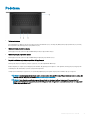 9
9
-
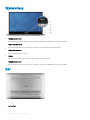 10
10
-
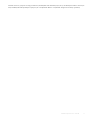 11
11
-
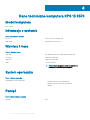 12
12
-
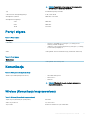 13
13
-
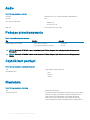 14
14
-
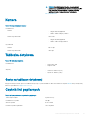 15
15
-
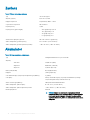 16
16
-
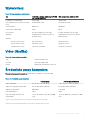 17
17
-
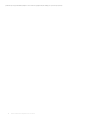 18
18
-
 19
19
-
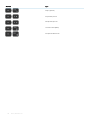 20
20
-
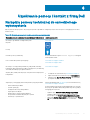 21
21
-
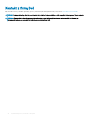 22
22
Dell XPS 13 9370 Skrócona instrukcja obsługi
- Typ
- Skrócona instrukcja obsługi